HP OMEN Notebook - 15-5220nr (ENERGY STAR) User Manual
Browse online or download User Manual for Unknown HP OMEN Notebook - 15-5220nr (ENERGY STAR). HP OMEN Notebook - 15-5299ur Manuel de l'utilisateur [da]
- Page / 79
- Table of contents
- BOOKMARKS
- Manuel de l'utilisateur 1
- Sommaire 7
- 1 Premiers pas 11
- Autres ressources HP 12
- FRWW Autres ressources HP 3 13
- Localisation du matériel 14
- Localisation des logiciels 14
- Côté droit 15
- Partie arrière 16
- FRWW Partie arrière 7 17
- Partie supérieure 19
- Boutons et haut-parleurs 21
- Étiquettes 24
- Élément 25
- (3) Numéro de série 25
- (4) Période de garantie 25
- Paramètres actuels 27
- Profils utilisateur 27
- Touches de jeu 28
- Zones d'éclairage 29
- Paramètres avancés du clavier 30
- Raccourcis clavier 31
- 4 Connexion à un réseau 33
- Connexion à un réseau WLAN 34
- Utilisation d'une webcam 37
- Utilisation de la vidéo 38
- Pression 42
- Fonctionnement sur batterie 48
- Batterie scellée en usine 49
- Amélioration des performances 53
- Nettoyage de votre ordinateur 54
- Procédures de nettoyage 55
- Utilisation de mots de passe 57
- PC HP sur un périphérique USB 66
- Restauration 69
- Tension d'entrée 73
- 15 Électricité statique 75
- 16 Accessibilité 76
Summary of Contents
Manuel de l'utilisateur
Protection de votre réseau sans fil ...
1 Premiers pasCet ordinateur est un outil puissant, qui a été conçu pour vous offrir une expérience de travail et dedivertissement hors du commun. Lis
Autres ressources HPPour accéder aux ressources permettant d'obtenir des détails sur le produit, des informations explicatives etbien plus encore
Ressource Contenu1. Tapez support dans la zone de recherche de labarre des tâches, puis sélectionnez l'application HPSupport Assistant.–ou–Clique
2 Découverte de votre ordinateurRecherche d'informations sur le matériel et les logicielsLocalisation du matérielPour afficher la liste du matéri
Côté droitÉlément Description(1) Lecteur de cartes mémoire Lit des cartes mémoire en option pour stocker, gérer, partagerou lire des données.Pour in
Partie arrièreÉlément Description(1) Ouvertures d'aération (2) Permettent de faire circuler l'air pour refroidir les composantsinternes.RE
Élément Description1. Tapez support dans la zone de recherche de la barre destâches, puis sélectionnez l'application HP SupportAssistant.–ou–Cliq
ÉcranÉlément Description(1) Antennes WLAN* Émettent et reçoivent des signaux sans fil pour communiquer avecdes réseaux locaux sans fil (WLAN).(2) Micr
Partie supérieurePavé tactileÉlément Description(1) Zone du pavé tactile Lit les mouvements de vos doigts pour déplacer le pointeur ouactiver des él
© Copyright 2015 HP Development Company,L.P.Bluetooth est une marque détenue par sonpropriétaire et utilisée sous licence parHewlett-Packard Company.
VoyantsASTUCE : Vous pouvez personnaliser l'éclairage du clavier. Reportez-vous à la section Zones d'éclairageà la page 19.Élément Descripti
Boutons et haut-parleursÉlément Description(1)Interrupteur d'alimentation●Lorsque l'ordinateur est hors tension, appuyez sur cetinterrupteur
TouchesASTUCE : Vous pouvez personnaliser ces touches dans HP OMEN Control. Reportez-vous à la sectionParamètres avancés du clavier à la page 20.Éléme
Utilisation des touches d'action●Une touche d'action effectue une fonction attribuée.●L'icône figurant sur chaque touche d'action
ÉtiquettesLes étiquettes apposées sur l'ordinateur fournissent des informations qui peuvent être utiles en cas derésolution de problèmes liés au
Élément (3) Numéro de série (4) Période de garantie ●Étiquette(s) de conformité : fournissent des informations sur les réglementations applicables
3 Clavier de jeuVotre ordinateur inclut un clavier très personnalisable avec des effets d'éclairage exceptionnels. Créez desprofils de jeux et co
Paramètres actuelsLa partie « Paramètres actuels » dans HP OMEN Control vous indique l'état actif actuel du clavier, del'éclairage et des pa
Touches de jeuLe clavier possède six touches de jeu programmables (1) avec jusqu'à cinq paramètres différents pourchacune. Vous pouvez créer jusq
Zones d'éclairageLe clavier inclut des zones programmables et éclairées qui vous permettent de cliquer sur la bonne touche àchaque fois, même lor
Notice d'avertissement relative à la sécuritéAVERTISSEMENT ! Pour éviter tout risque de blessure associée à la chaleur ou de surchauffe del'
Pour personnaliser les zones d'éclairage pour les paramètres actuels ou un profil utilisateur que voussouhaitez modifier :1.Cliquez sur l'ic
Raccourcis clavierIl existe trois raccourcis de clavier que vous pouvez activer pour personnaliser votre expérience de jeu. Unraccourci clavier est un
Désactiver l'affectation des touchesVous pouvez désactiver les touches Windows, verr maj, la touche d'applications Windows ou toute autretou
4 Connexion à un réseauVotre ordinateur peut voyager avec vous, partout où vous allez. Mais même à la maison, vous pouvezdécouvrir le monde et accéder
Commandes du système d'exploitationLe Centre Réseau et partage vous permet de configurer une connexion ou un réseau, de vous connecter à unréseau
REMARQUE : Les instructions indiquées dans cette section ne sont pas applicables si votre ordinateurcontient HP DataPass. Reportez-vous à la section U
Les périphériques Bluetooth offrent une fonctionnalité pair-à-pair qui vous permet de créer un réseaupersonnel sans fil (PAN) de périphériques Bluetoo
5 Utilisation des fonctions de divertissementUtilisez votre ordinateur HP comme un centre de divertissement : discutez par webcam, écoutez et gérezvot
Pour connecter des écouteurs sans fil à votre ordinateur, suivez les instructions fournies par le constructeur.Utilisation des paramètres de sonUtilis
Connexion de périphériques vidéo à l'aide d'un câble HDMI REMARQUE : Pour connecter un périphérique HDMI à votre ordinateur, vous avez besoi
iv Notice d'avertissement relative à la sécurité FRWW
Pour réacheminer le son vers les haut-parleurs de l'ordinateur :1. Cliquez avec le bouton droit sur l'icône Haut-parleurs dans la zone de no
Détection et connexion des écrans sans fil compatibles Miracast (certains produitsuniquement)Pour détecter et connecter des écrans sans fil compatible
6 Navigation dans l'écranLes techniques suivantes permettent de naviguer dans l'écran de l'ordinateur :●Utilisez les mouvements tactile
Pincement à deux doigts pour zoomerLa fonction de pincement à deux doigts pour zoomer vous permet de faire un zoom avant ou arrière sur desimages ou d
Défilement à un doigt (écran tactile uniquement)Utilisez le défilement à un doigt pour afficher en mode Panoramique ou faire défiler des listes et des
7 Utilisation de HP Performance AdvisorHP Performance Advisor est conçu pour optimiser l'utilisation de votre ordinateur de jeu en vous fournissa
8 Gestion de l'alimentationVotre ordinateur peut fonctionner sur batterie ou sur l'alimentation secteur externe. Lorsque l'ordinateurfo
Activation et sortie manuelle du mode veilleVous pouvez lancer le mode veille de l'une des manières suivantes :●Fermez l'écran.●Sélectionnez
Définition d'une protection par mot de passe lors de la sortie du mode veille ouveille prolongéePour configurer l'ordinateur afin qu'il
Batterie scellée en usinePour contrôler l'état de la batterie ou si la batterie ne tient plus la charge, exécutez l'outil Contrôle de labatt
Paramètre de configuration du processeur (certains produits)IMPORTANT : Certains produits sont configurés avec un processeur Intel® Pentium® de séries
Identification des niveaux bas de batterieLorsqu'une batterie, qui est l'unique source d'alimentation de l'ordinateur, atteint un
AVERTISSEMENT ! Ne chargez pas la batterie de l'ordinateur à bord d'un avion.●Lors du chargement ou du calibrage d'une batterie●Lors de
Arrêt (ou mise hors tension) de l'ordinateurATTENTION : Les données non enregistrées sont perdues lors de l'arrêt de l'ordinateur. Veil
9 Protection de l'ordinateurIl convient de procéder à une maintenance régulière pour assurer le bon fonctionnement de votre ordinateur.Ce chapitr
Quelques instants après la survenue de l'un de ces événements, HP 3D DriveGuard rétablit le fonctionnementnormal du disque dur.REMARQUE : Seuls l
ATTENTION : Évitez les solvants forts susceptibles d'endommager de manière permanente votreordinateur. Si vous n'êtes pas sûr qu'un pro
Déplacement avec votre ordinateur ou transportSi vous devez vous déplacer avec votre ordinateur ou le transporter, suivez les conseils ci-dessous pour
10 Protection de votre ordinateur et de vosinformationsLa sécurité de l'ordinateur est indispensable pour protéger la confidentialité, l'int
Définition de mots de passe WindowsMot de passe FonctionMot de passe utilisateur Protège l'accès à un compte utilisateur Windows.Mot de passe adm
Vos modifications prennent effet au redémarrage de l'ordinateur.Utilisation du lecteur d'empreintes digitales (certains produitsuniquement)D
vi Paramètre de configuration du processeur (certains produits) FRWW
Deux types de pare-feu peuvent être envisagés :●Pare-feu au niveau de l'hôte : logiciel qui protège uniquement l'ordinateur sur lequel il es
Utilisation d'un verrou antivol en optionUn verrou antivol (vendu séparément) possède un caractère dissuasif, mais ne constitue pas une garantiec
11 Utilisation de Setup Utility (BIOS)L'utilitaire Setup Utility, à savoir le BIOS (Basic Input/Output System), contrôle la communication entre t
Pour afficher les informations sur la version BIOS (aussi connu sous Date ROM et Système BIOS) :1. Tapez support dans la zone de recherche de la barre
date, le nom et d'autres informations. Ces informations vous seront utiles pour rechercher la miseà jour une fois qu'elle aura été télécharg
12 Utilisation de l'interface UEFI de diagnosticmatériel de PC HPL'interface UEFI (Unified Extensible Firmware Interface) de diagnostic maté
Téléchargement de l'interface UEFI de diagnostic matériel dePC HP sur un périphérique USBIl existe deux options pour télécharger l'interface
13 Sauvegarde, restauration et récupérationCe chapitre couvre les processus suivants : Les informations contenues dans ce chapitre décrivent uneprocéd
informations de contact sur le site Web HP. Allez sur http://www.hp.com/support, sélectionnez votrepays ou région puis suivez les instructions à l&apo
Utilisation des outils WindowsVous pouvez créer des supports de restauration, des points de restauration système et des sauvegardes devos informations
Sommaire1 Premiers pas ...
Ce que vous devez savoir avant de démarrer●HP Recovery Manager restaure uniquement les logiciels installés en usine. Pour les logiciels non fournisave
Pour les ordinateurs ou tablettes avec clavier détachable, appuyez sur f11 pendant le démarrage del'ordinateur, ou maintenez enfoncée la touche f
3. Sélectionnez l'unité optique ou l'unité flash USB à partir de laquelle effectuer l'amorçage.4. Suivez les instructions à l'écra
14 Caractéristiques techniquesTension d'entrée Les informations relatives à l'alimentation contenues dans cette section peuvent s'avére
Environnement d'exploitationFacteur Système métrique Système américainTempératureEn fonctionnement 5 à 35 °C 41 à 95 °FHors fonctionnement -20 à
15 Électricité statiqueL'électricité statique est une décharge d'électricité qui se produit lorsque deux objets entrent en contact. Parexemp
16 AccessibilitéHP conçoit, fabrique et met en vente des produits et services pouvant être utilisés par tout le monde, ycompris les personnes handicap
IndexAaccessibilité 66activation des modes veille et veilleprolongée 36adaptateur secteur 6adaptateur secteur, test 41alimentationbatterie 38CA 40alim
HP Recovery Managercorrection des problèmesd'amorçage 61démarrage 60HP Touchpoint Manager 50Iimage réduite, création 59image réduite, restauratio
réseau sans fil (WLAN)connexion 24connexion réseau WLANd'entreprise 24connexion réseau WLAN public24plage de fonctionnement 24ressources HP 2rest
Utilisation du module HP Mobile Broadband (certains produits uniquement) ... 24Utilisation de HP DataPass (certains produ
Fonctionnement sur batterie ..............................
















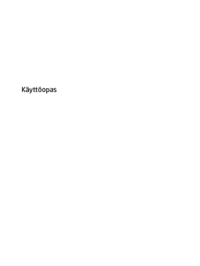

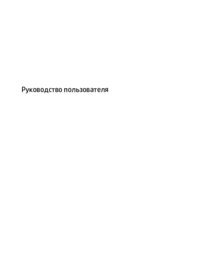
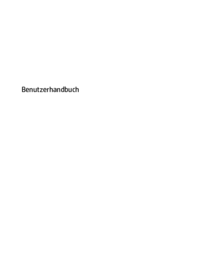
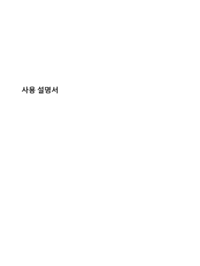
 (71 pages)
(71 pages) (108 pages)
(108 pages) (73 pages)
(73 pages) (3 pages)
(3 pages) (47 pages)
(47 pages) (79 pages)
(79 pages) (35 pages)
(35 pages) (79 pages)
(79 pages) (67 pages)
(67 pages)







Comments to this Manuals